はじめに
このドキュメントは ESXi への DCNM の OVF デプロイ手順を説明します。(ISOによる展開も可能ですが本ドキュメントの対象外です。)
なお、DCNM には以下のモードがありますが OVA の展開まではモードを問わず同一で展開可能です。
- LAN Fabric
- Classic LAN
- Media Controller
- SAN Only
OVF デプロイ後のインストール方法については DCNM インストール方法 を参照してください。
前提条件
DCNM version 11.3(1)
VMware vCenter ver 6.7.0 / ESXi ver 6.7.0 ※6.0 以上が必須
ESXi ネットワーク設定
DCNM をデプロイする ESXi 上に予め3つのネットワークを作成する
-
DCNM への GUI/SSH アクセス用 (ESXi の管理用ネットワークと同一でも可)
-
DCNM の管理対象デバイスが接続するマネージメントネットワーク
-
DCNM の管理対象デバイスの inband ネットワーク
以下の手順で3つのネットワークを作成する ※ネットワークラベル、VLAN ID は任意
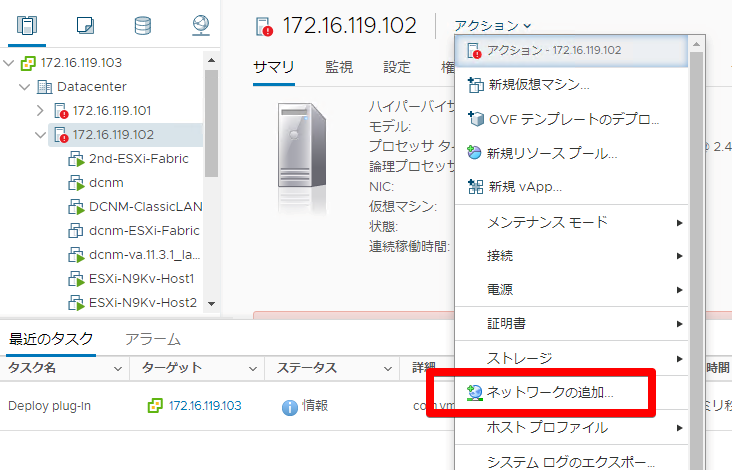
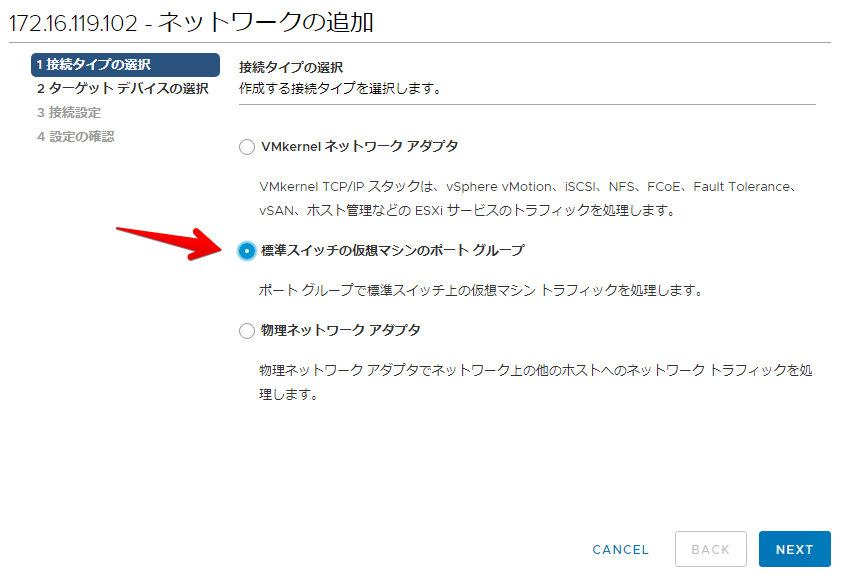
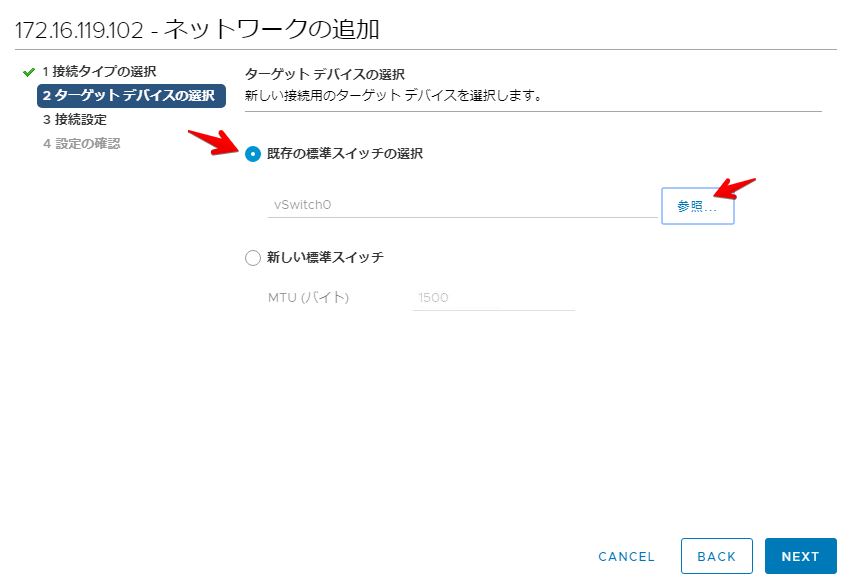
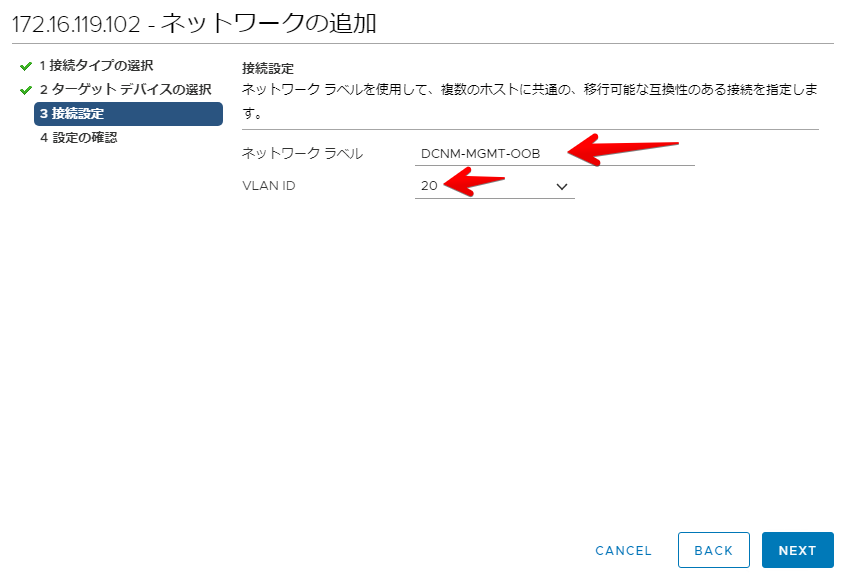
ソフトウェアダウンロード
-
cisco.com の Software Download ページにアクセス
※ Software Download が可能な cisco.com アカウントが必要
-
Cisco Data Center Network Manager を検索
-
11.3(1) を選択
-
DCNM 11.3.1 Open Virtual Appliance for VMWare の "Download" を選択
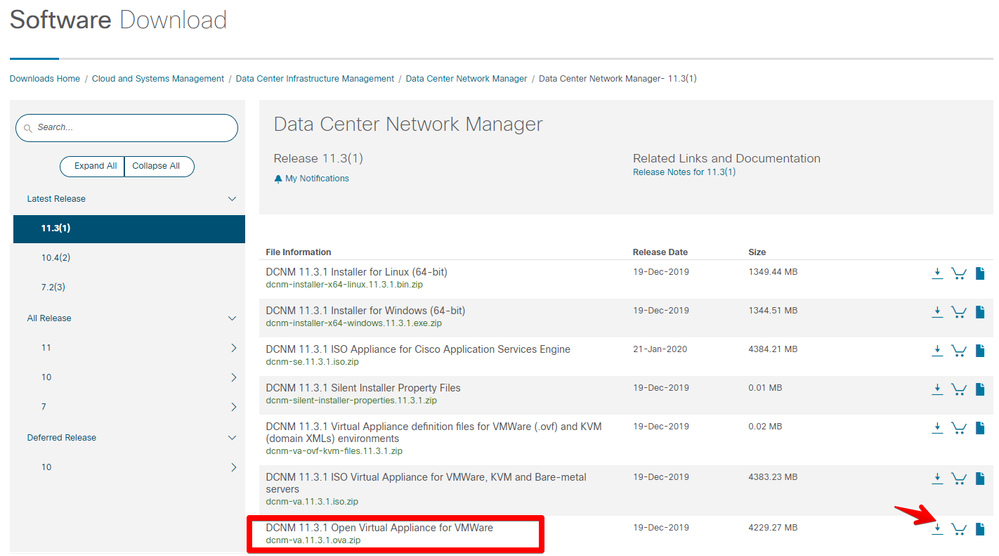
-
ダウンロードした dcnm-va.11.3.1.ova.zip を解凍
-
OVF template ファイルを確認
OVA ファイルの展開
-
vSphere Client (Web) を用いて vCenter にアクセス
-
[ Home > Inventory > Hosts and Clusters ] から DCNM のデプロイ先ホストを選択
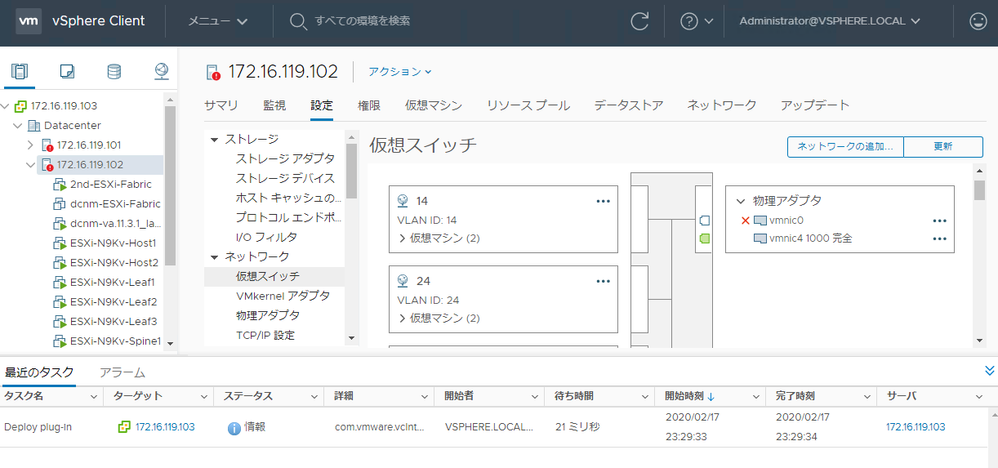
-
右クリックから OVFテンプレートのデプロイ を選択
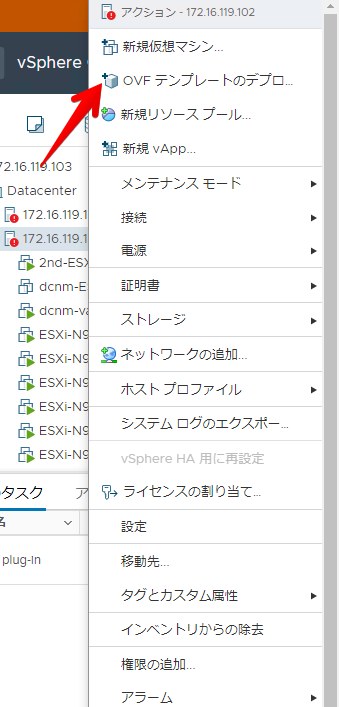
-
ローカルファイル を選択し、ファイル選択 よりダウンロードした ova ファイル dcnm-va.11.3.1.ova を選択
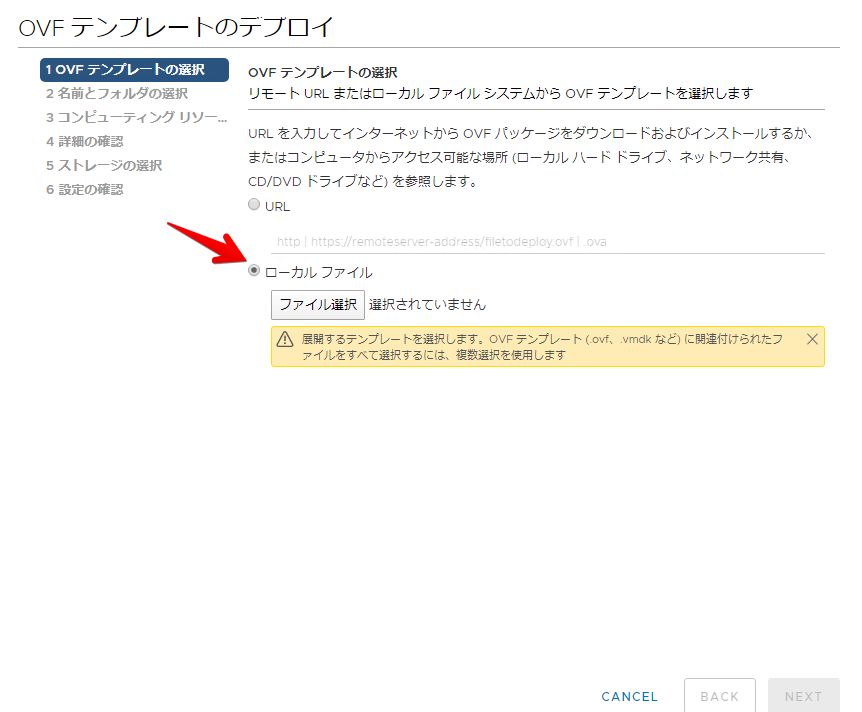
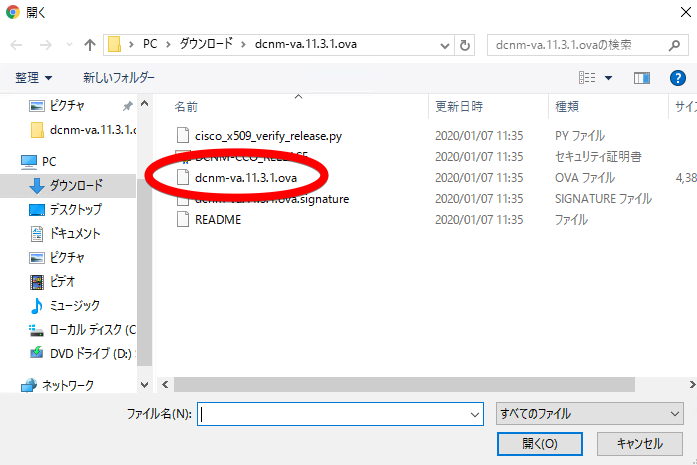
-
仮想マシン名を入力
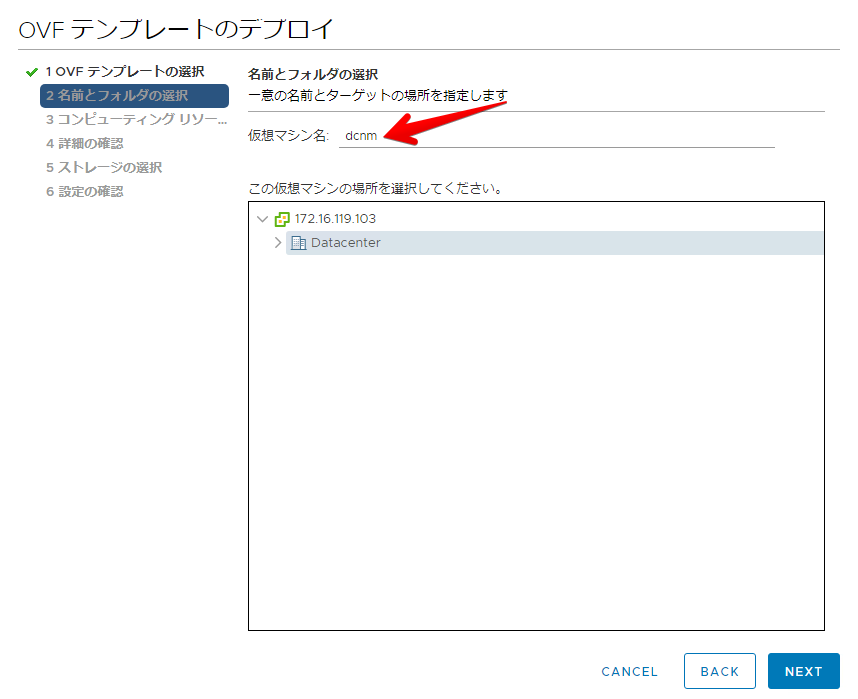
-
展開先 ESXi ホストを選択
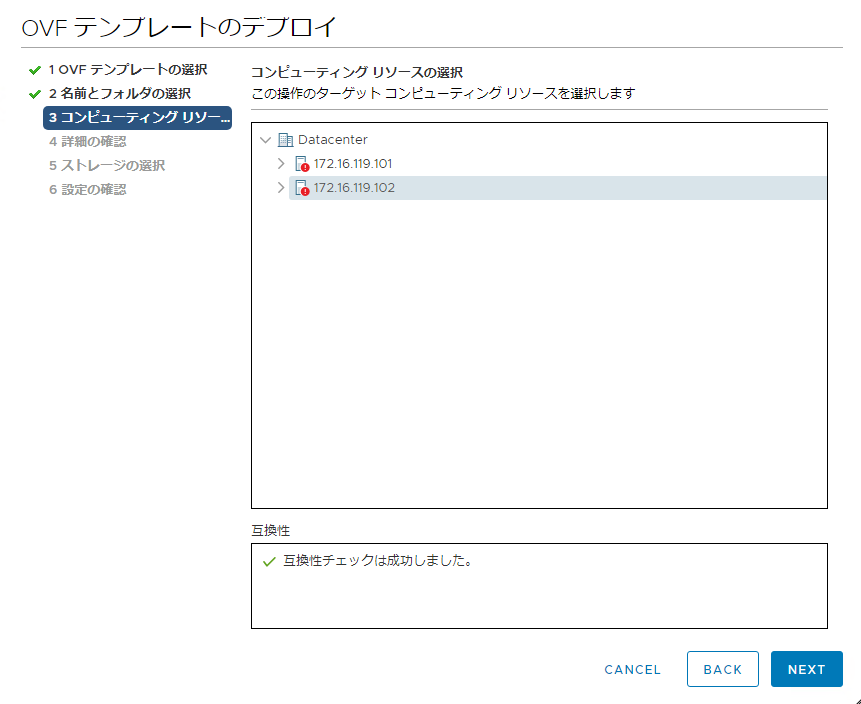
-
詳細を確認
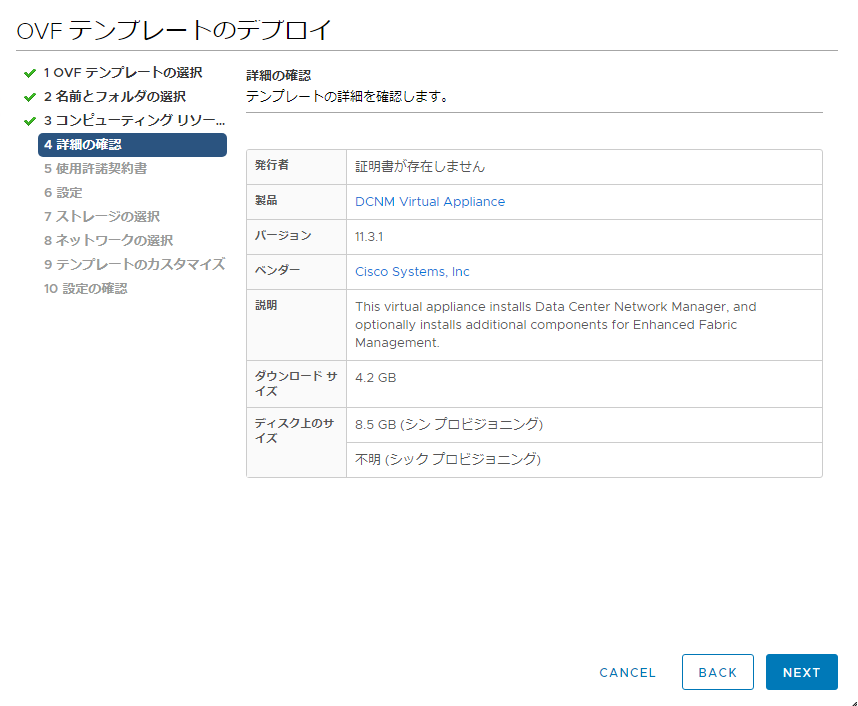
-
使用許諾契約書を確認し同意を選択
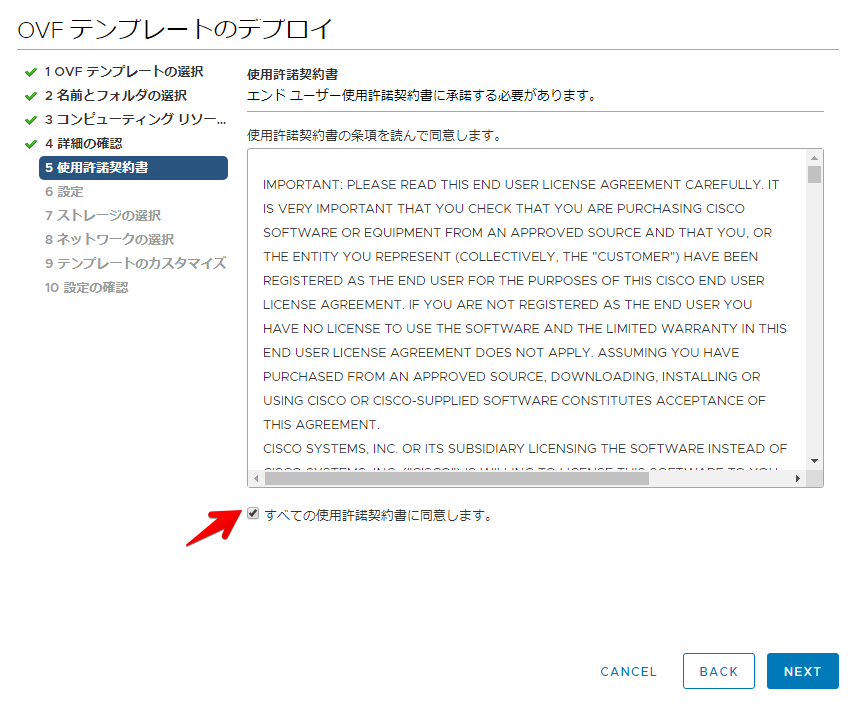
-
デプロイ構成を選択

Small (Lab/PoC) : 8vCPU / 24GB RAM / スイッチ 50台以下
Large : 16vCPU / 32GB RAM / スイッチ 50 台以上
Compute : 16 vCPU / 64GB RAM / DCNM 内にApplication を使用する場合
Huge : 32vCPU / 128GB RAM
-
任意のストレージフォーマット/ポリシー/展開先を選択
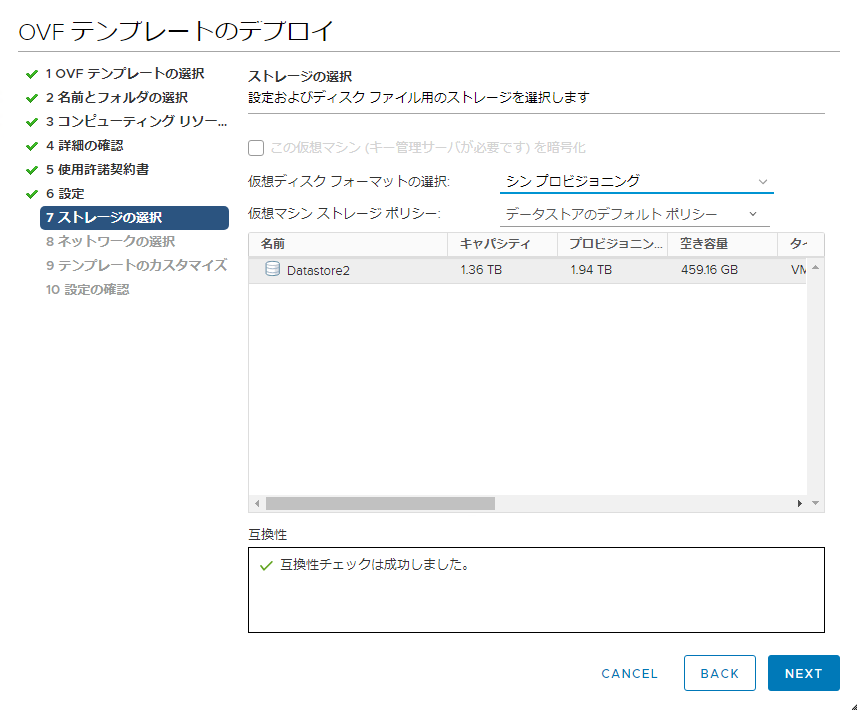
-
ネットワークの選択
-
dcnm-mgmt : DCNM の GUI アクセス用ネットワークを選択
-
enhanced-fabric-mgmt : DCNM の管理対象デバイスに接続するネットワークを選択
-
enhanced-fabric-inband : DCNM の管理対象デバイスの inband ネットワークを選択
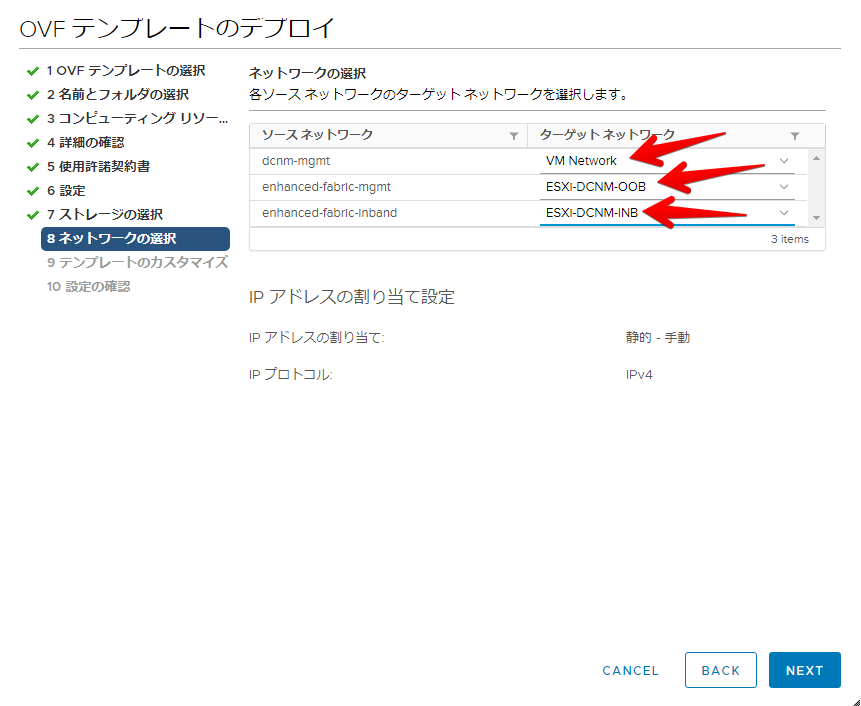
-
GUI アクセス用ネットワークの IP アドレス情報を入力
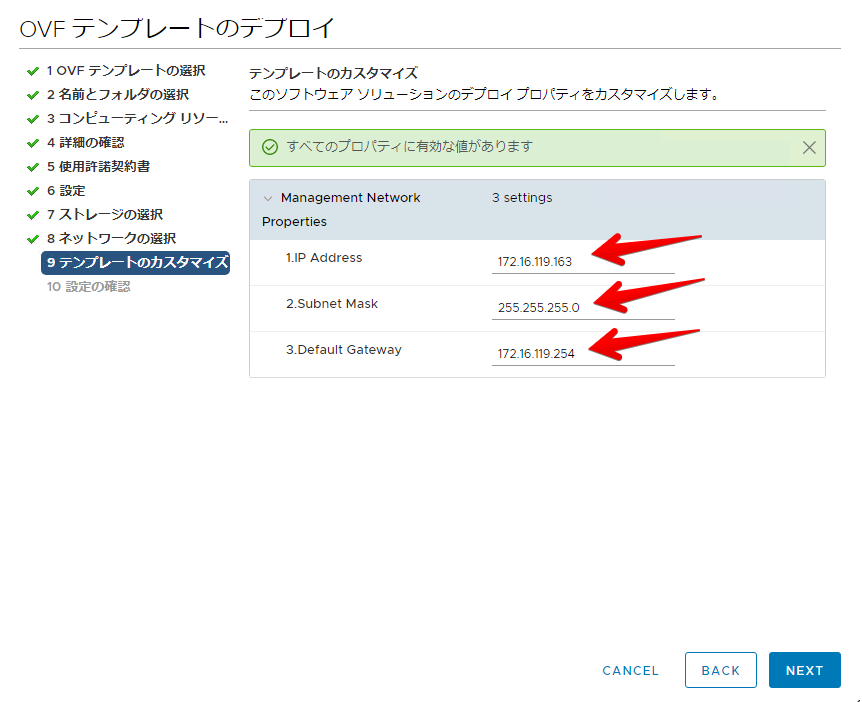
-
設定を確認しデプロイを実行
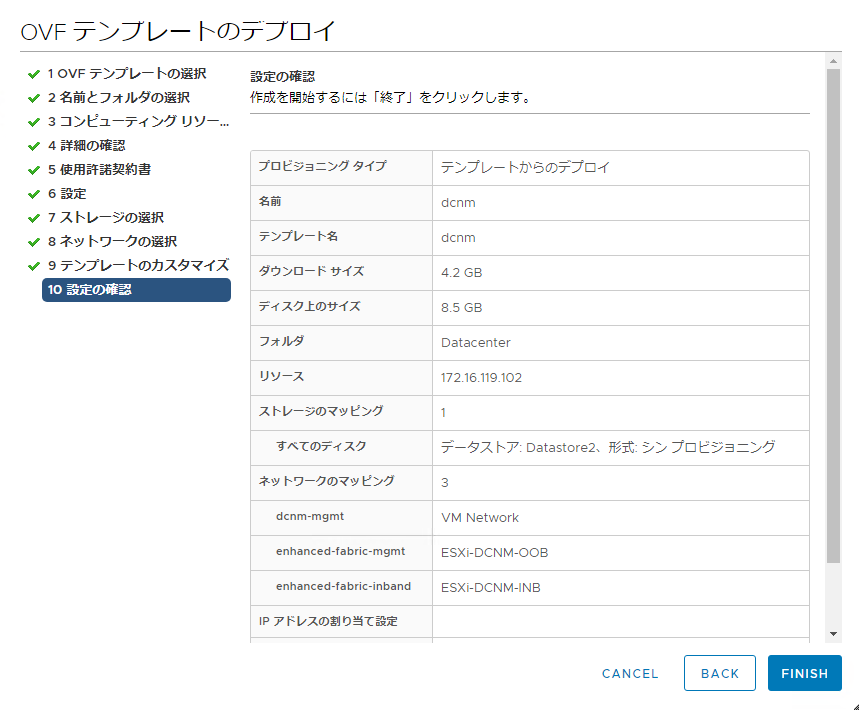
デプロイ中

-
デプロイ完了後、作成した VM を立ち上げ、コンソールに接続
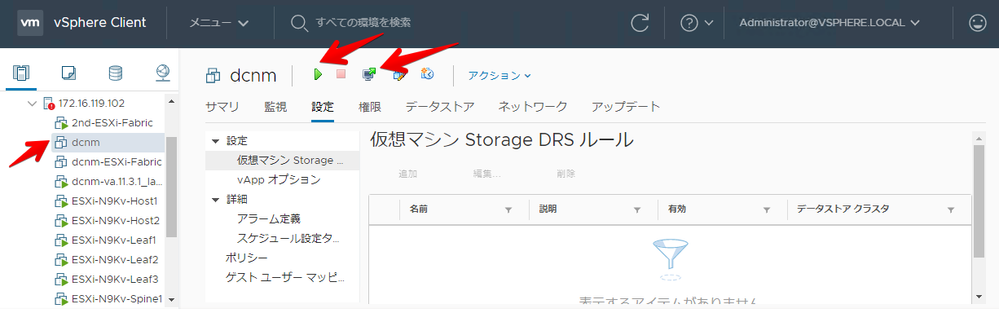
-
コンソールに以下の画面が表示されていることを確認
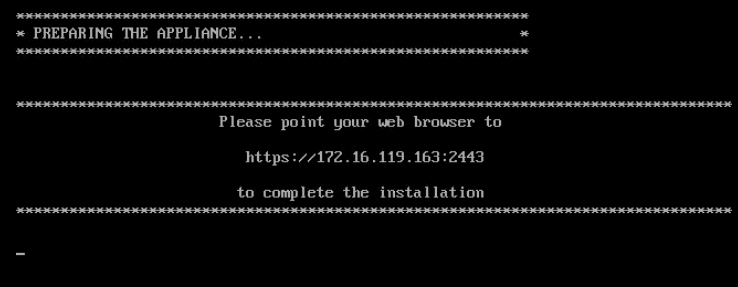
-
ガイド通りにWeb ブラウザより https://[DCNM GUI IP アドレス]:2443 にアクセスすると以下の画面が表示される
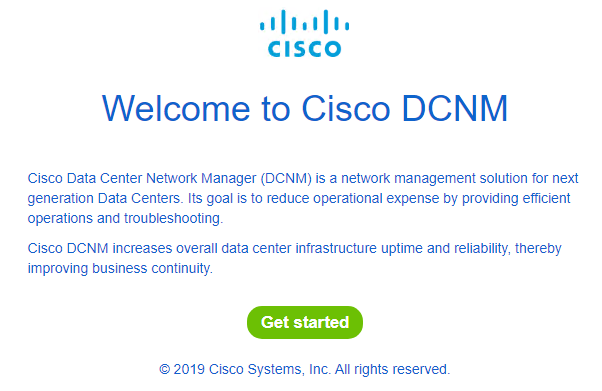
DCNM インストール方法に続く
参考
Cisco DCNM Installation and Upgrade Guide for LAN Fabric Deployment, Release 11.3(1)